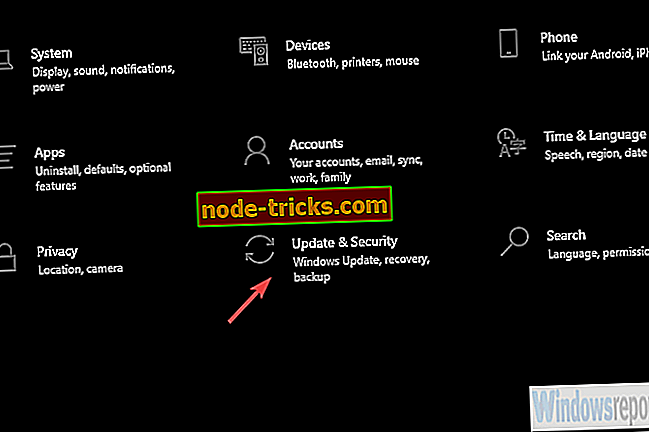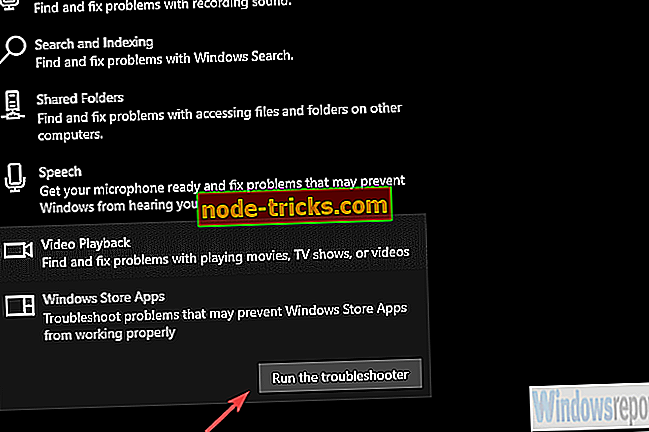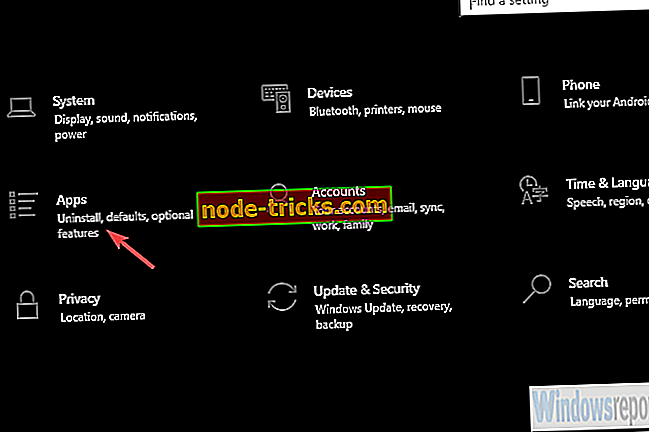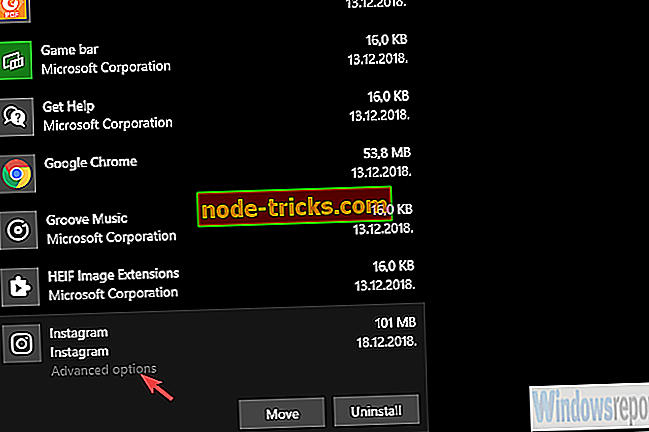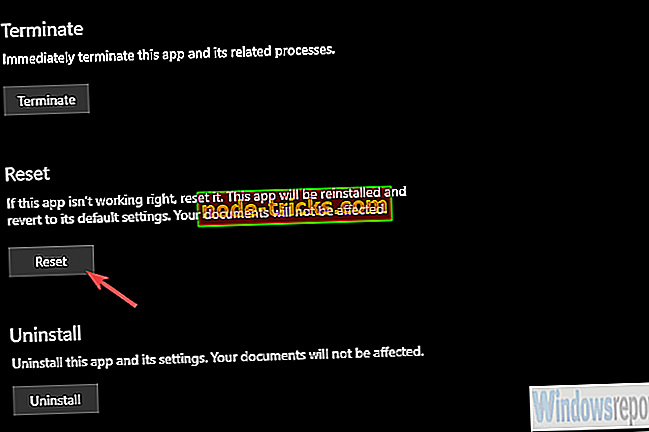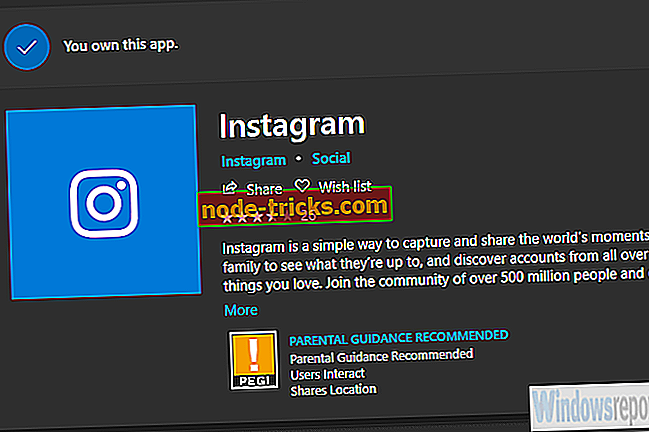Що робити, якщо додаток Windows 10 Instagram не працює
Instagram - це, мабуть, найбільша соціальна медіа-платформа для обміну фотографіями. Проблема з нею полягає в тому, що в основному орієнтована на користувачів мобільних пристроїв, і альтернативи ПК є досить неприємними. Особливо UWP версія для Windows 10, яка, оскільки вона була введена, показує багато ознак поганої оптимізації.
Щоб зробити речі ще гіршими, додаток для Windows 10 Instagram не працює для деяких користувачів. Нижче ми надали 3 рішення та 1 рішення. Якщо програма Instagram не працює для вас, не соромтеся перевіряти їх.
Як отримати додаток Instagram для Windows 10 працює
- Запустіть засіб виправлення неполадок
- Скиньте додаток Instagram до заводських значень
- Перевстановіть програму
- Спробуйте альтернативу
Рішення 1 - Запустіть засіб виправлення неполадок
Давайте почнемо, використовуючи вбудований засіб вирішення проблем із магазинами Windows. Інструмент повинен перевіряти питання інтеграції та, можливо, вирішувати їх. Тим не менш, не тримайте ваші надії високо, як додаток Instagram мав поганий заклинання з моменту його введення в Windows 10. З іншого боку, це не буде коштувати вам дати йому спробувати і шукати себе.
Щоб запустити засіб виправлення неполадок, виконайте наведені нижче дії.
- Натисніть клавішу Windows + I, щоб відкрити Параметри.
- Виберіть Оновити & безпеку .
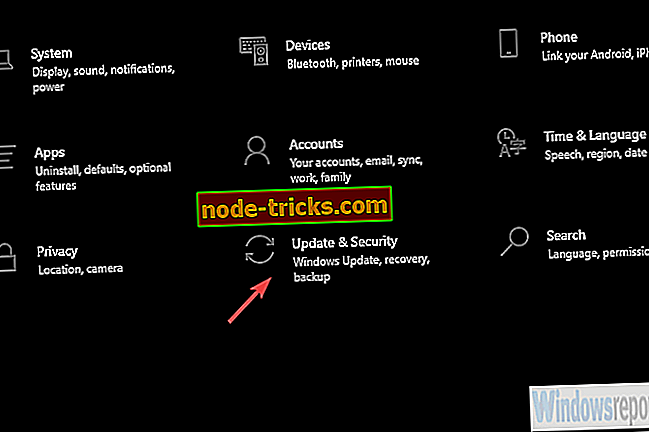
- Виберіть " Виправлення неполадок" на лівій панелі.
- Розгорніть засіб вирішення проблем із програмою " Служби Windows Store ".
- Натисніть Запустити засіб виправлення неполадок .
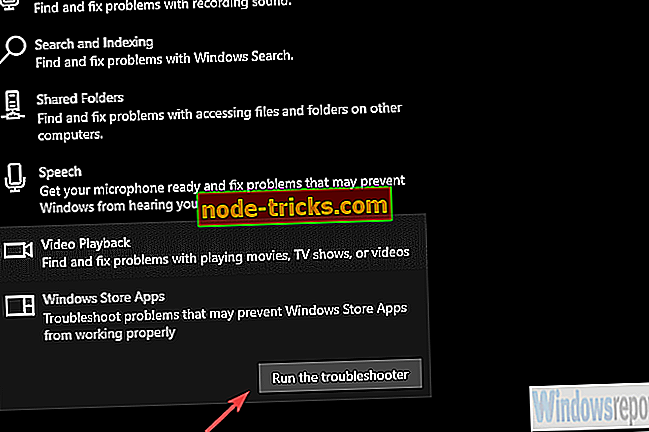
Рішення 2 - Скиньте додаток Instagram до заводських значень
Іншим життєздатним варіантом є скидання до програми значень за замовчуванням і початок з нуля. Ця дія видалить усі кешовані дані та дозволить вам розпочати роботу з чистого аркуша. Можливо, під рукою є помилка, і це має вирішити цю проблему. Потрібно ввійти знову, але це не зовсім велике зусилля, і, оскільки ми говоримо про онлайнову службу, ви не втратите нічого.
Ось гаряче, щоб скинути додаток Instagram до заводських значень:
- Відкрийте налаштування .
- Виберіть Програми .
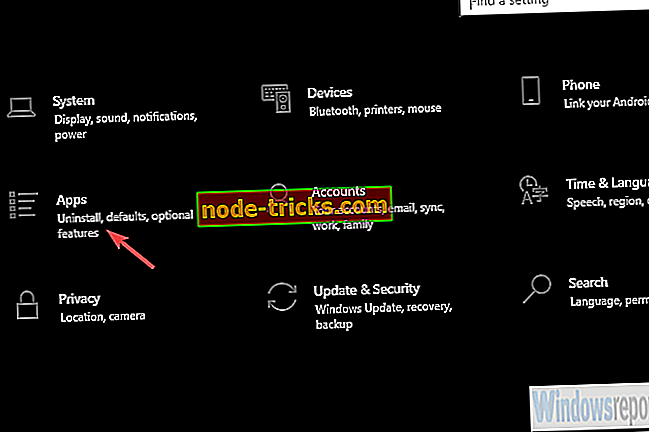
- Оберіть Instagram у розділі Apps & features і відкрийте Advanced options .
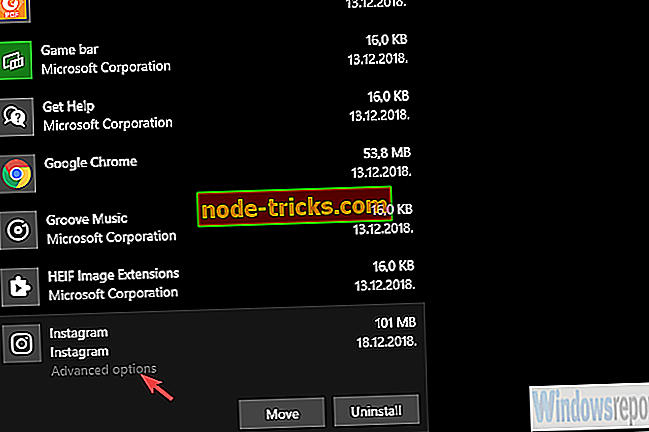
- Прокрутіть вниз і натисніть кнопку Скинути .
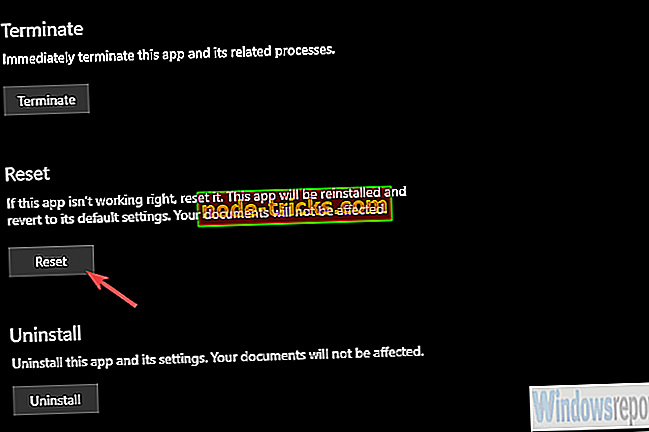
Рішення 3 - Перевстановіть програму
Якщо попередні кроки були короткими, давайте спробуємо перевстановити. Перевстановлення такої програми не має жодних недоліків і може допомогти, якщо виникнуть проблеми. Ми не можемо з упевненістю сказати, чи є поточна версія програми Instagram проблемою, або це проблема, яка постійно присутня в додатку. Я особисто використовую цю програму без будь-яких серйозних проблем, але це не так для всіх користувачів. Це, здається, залежить від версії Windows 10, яку ви зараз використовуєте, тому переконайтеся, що ваша система є актуальною.
Ось як переінсталювати програму Instagram:
- Відкрийте Start і знайдіть Instagram у списку програм.
- Клацніть правою кнопкою миші на Instagram та видаліть його.
- Перезавантажте комп'ютер.
- Відкрийте Microsoft Store і знову встановіть Instagram .
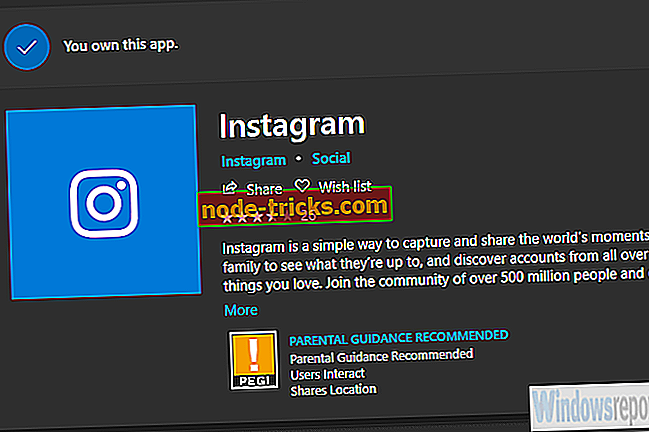
Рішення 4 - Спробуйте альтернативу
Нарешті, є альтернатива, яку ви можете спробувати, щоб скористатися програмою у веб-браузері вашого ПК. Тепер нам відомо, що веб-додаток є досить обмежувальним у порівнянні з програмами Android / iOS. Але є спосіб імітувати смартфон або планшет у веб-браузері і таким чином отримати повну функціональність мобільного додатка на вашому ПК. Це можна зробити в кожному браузері, включаючи Edge. Єдине, що вам потрібно, це меню параметрів розробника.
Ось як це зробити в Chrome:
- Відкрийте браузер і перейдіть до Instagram. Увійти.
- Клацніть правою кнопкою миші на порожньому місці та виберіть з контекстного меню пункт Перевірити .
- Коли відкриється вікно розробника, натисніть на значок планшета / смартфона .
- Не забудьте вимкнути блокувальник оголошень і все.
З урахуванням сказаного ми можемо укласти цю статтю. Якщо у Вас виникли питання або пропозиції, не соромтеся розповісти нам у розділі для коментарів нижче.